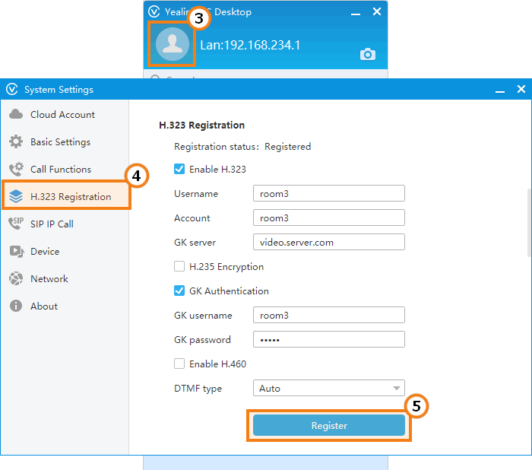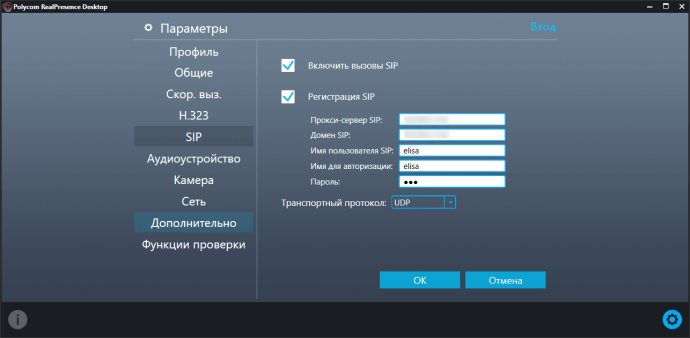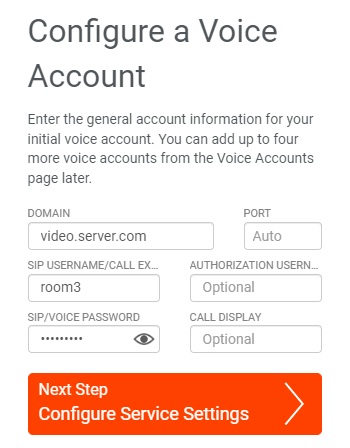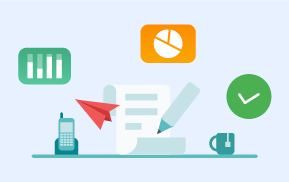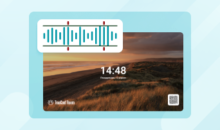На TrueConf Server вы можете легко зарегистрировать SIP и H.323 устройство. После регистрации звонок на это устройство из наших клиентских приложений ничем не будет отличаться от звонка обычному пользователю.
Далее мы расскажем, как зарегистрировать на TrueConf Server SIP или H.323-устройство и продемонстрируем этот процесс на примере приложений Polycom RealPresence Desktop, Yealink VC Desktop и Bria (доступны на Windows, macOS, мобильных устройствах на iOS/Android). Для ОС семейства Linux можно использовать, например, Linphone, его настройка производится аналогично.
Содержание
Регистрация SIP или H.323 устройства на TrueConf Server
Данный процесс состоит из двух этапов:
- Создание администратором TrueConf Server учетной записи пользователя на сервере для регистрируемого SIP или H.323 устройства.
- Авторизация со стороны устройства через созданную учётную запись.
Далее мы опишем только второй. Первый этап достаточно подробно изложен в документации TrueConf Server.
Обратите внимание, что если на стороне TrueConf Server используется режим LDAP, то для регистрации SIP/H.323-терминала пользователь для него должен быть создан на стороне LDAP-сервера. После этого:
- Перейдите в профиль пользователя, которого вы создали для устройства.
- Укажите digest-пароль.
- Нажмите кнопку Применить.
После чего этот же digest-пароль следует указать на следующем шаге при настройке авторизации на стороне терминала.
Авторизация со стороны SIP/H.323-устройства
По SIP-протоколу на примере Polycom RealPresence Desktop
- Перейдите к настройкам, нажав
 .
. - Перейдите в раздел SIP.
- Отметьте флажок Регистрация SIP.
- Введите в поля:
- Прокси сервер SIP и Домен SIP — IP-адрес или доменное имя сервера TrueConf, на котором вы зарегистрированы;
- Имя пользователя SIP, Имя для авторизации — ваше имя пользователя в учетной записи на сервере TrueConf (первая часть TrueConf ID);
- Пароль — пароль от этой учетной записи.
Как совершать звонки с терминала Polycom пользователям TrueConf, вы можете узнать из нашего блога.
По SIP-протоколу на примере приложения Bria
Bria (бывшее X-Lite) – приложение для SIP-звонков, настройка которого производится в личном кабинете на сайте производителя. При использовании программы параметры загружаются через интернет с серверов Bria, потому данное ПО невозможно использовать в закрытой корпоративной сети. Обратите внимание, что из-за хранения настроек подключения на стороннем сервисе снижается безопасность, что тоже следует учитывать.
- Перейдите на сайт https://www.counterpath.com/ и в правом верхнем углу нажмите кнопку Start my free trial.
- На открывшейся странице нажмите Choose my plan и выберите нужный тариф. Для использования в нашем случае достаточно тарифа Bria Solo Free, и для начала его использования выберите вкладку Bria Solo.
- Нажмите Start a free 21-day trial, чтобы указать email, пароль и имя для регистрации аккаунта. После окончания тестового периода у вас останется бессрочный бесплатный аккаунт и вы сможете продолжить пользоваться приложением.
- После регистрации откроется окно выбора типа подключения, нажмите Configure SIP Settings:

- Заполните необходимые данные в следующих полях:
- Domain – IP-адрес или доменный адрес вашего сервера TrueConf;
- SIP username – имя пользователя в учетной записи на сервере TrueConf;
- SIP/voice password – пароль от учётной записи.
- Нажмите Next step и при необходимости укажите дополнительные параметры, например, адрес SIP-прокси.
- Нажмите Next step для перехода к скачиванию клиентского приложения.
- После установки Bria запустите его, авторизуйтесь под указанными при регистрации email и паролем (см. пункт 3).
- Настройки, указанные в пунктах 5-6, автоматически загрузятся через интернет и вы сможете начать общение.
По H.323-протоколу на примере Yealink VC Desktop
Приложения RealPresence Desktop и Bria не позволяют регистрироваться по протоколу H.323, но для его использования можно настроить Yealink VC Desktop.
- Запустите приложение Yealink VC Desktop.
- На главном экране оно предлагает авторизоваться на сервере или сервисе Yealink, нажмите Skip для пропуска.
- Нажмите на иконку
 в левом верхнем углу для перехода в настройки.
в левом верхнем углу для перехода в настройки. - В разделе H.323 Registration:
- отметьте флажки Enable H.323 и GK Authentication;
- в поле GK server укажите IP-адрес или доменный адрес вашего сервера TrueConf;
- в полях Username, Account, GK username укажите имя пользователя в учётной записи на сервере TrueConf;
- в поле GK password укажите пароль от учётной записи.
- Нажмите Register, и в случае корректных настроек в поле Registration status вы увидите надпись Registered: